Průvodce, jak převést PZ na MP4 pro váš video projekt
Ať už si chcete videa užít na jakémkoli zařízení, mnohem snadněji je upravovat pro své projekty nebo je sdílet online, formát PZ nemusí být tím pravým, abyste toho dosáhli. Pokud jste na Panzoidu udělali ohromující úvody, můžete to vyřešit převodem PZ na MP4 – formát široce podporovaný přehrávači a zařízeními. V dnešním průvodci tedy objevíte více o souborech PZ a podrobné kroky k převodu PZ na MP4. Ponořte se hned a připravte svůj soubor PZ na jakoukoli platformu!
Seznam průvodců
Co je soubor PZ? Můžete převést PZ na MP4 přímo? Podrobné kroky k převedení projektu PZ do videa jako první Jak převést vykreslená videa PZ do MP4Co je soubor PZ? Můžete převést PZ na MP4 přímo?
Co je soubor PZ?
Za prvé, zjistěte více o tom, co je soubor PZ, než převedete PZ na MP4. Soubor PZ je spojen s komprimovaným mediálním souborem, který se obvykle používá pro obsah videa a zvuku. I když to není tak běžné jako známé formáty jako MP4, soubory PZ mohou stále obsahovat video, zvuk nebo jiné mediální prvky. Používají se také ve vzdělávacím softwaru nebo digitálním obsahu, což pomáhá efektivně poskytovat obsah.
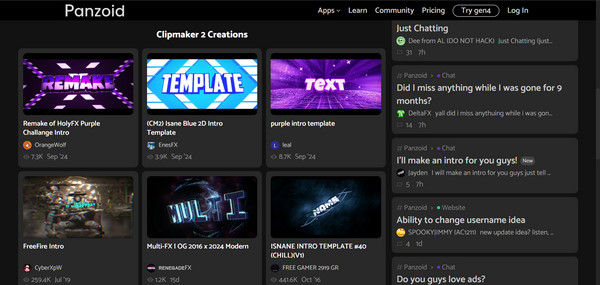
Můžete přímo převést PZ na MP4?
Vzhledem ke své povaze se soubory PZ mohou stát výzvou z hlediska přehrávání a sdílení, protože mnoho zařízení tento formát nepodporuje. Za tímto účelem jste zvědaví, zda můžete převést PZ na MP4 přímo na Panzoidu. Přímá odpověď na to je ne.
Na Panzoidu můžete vykreslit pouze soubor PZ do MKV a ne přímo do MP4. Existuje však mnoho nástrojů a řešení pro převod, které tento proces usnadňují. Můžete se tedy rozhodnout vykreslit PZ do MKV a poté jej znovu zakódovat do formátu MP4 pomocí vyhrazeného převodníku.
V následujících částech je čas naučit se úplné kroky a nástroje, které lze použít k vykreslení souboru PZ na video a převodu PZ na MP4, díky čemuž bude váš obsah přístupnější a snadněji upravitelný.
Podrobné kroky k převedení projektu PZ do videa jako první
Jak již bylo zmíněno, musíte nejprve vykreslit soubor PZ ve formátu videa nebo MKV, než jej budete moci převést na MP4. Takže, aniž byste cokoli řekli, postupujte podle níže uvedených kroků, abyste se naučili, jak nejprve vykreslit PZ na video a poté být schopni převést PZ na MP4:
Krok 1.Otevřete oficiální web Panzoid Clipmaker ve zvoleném webovém prohlížeči. Dále klikněte na tlačítko "Projekt" a vyberte tlačítko "Načíst" pro nahrání souboru PZ z počítače, který chcete převést.
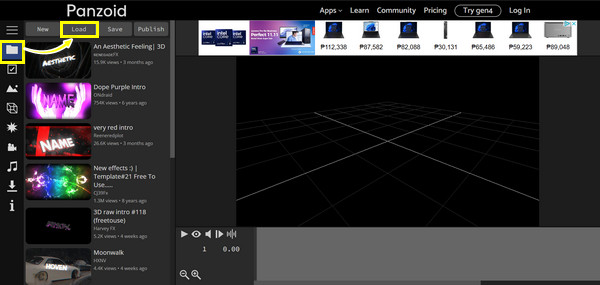
Krok 2.Nyní, když je soubor projektu otevřený, můžete jej dále upravovat nebo přejít na další krok. Kliknutím na tlačítko "Stáhnout" v levém podokně změňte kvalitu videa a jako výstupní formát vyberte mezi WebM nebo MKV. Po dokončení klikněte na tlačítko "Spustit vykreslování videa".
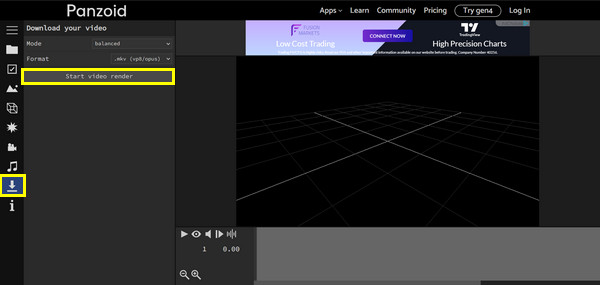
Krok 3Musíte jen počkat na dokončení vykreslování videa. Později klikněte na tlačítko „Stáhnout své video“ a uložte video MKV nebo WebM do souboru v počítači. Nyní pokračujte ke konverzi PZ na MP4.
Jak převést vykreslená videa PZ do MP4
Nyní, když jste se konečně dostali k vykreslení souboru projektu PZ na video, můžete začít převádět PZ na MP4! To bude vyžadovat, abyste měli dokonalý nástroj navržený pro bezproblémovou konverzi videa napříč různými formáty, a to není nic jiného než AnyRec Video Converter. S tímto programem mohou profesionálové a začátečníci procházet všemi jeho funkcemi, jako je konvertor a editor videa, bez jakýchkoli potíží. Má podporu pro řadu formátů kromě MP4, včetně MOV, MKV, AVI a další. Kromě toho nabízí rychlé převodové rychlosti bez kompromisů v kvalitě a zajišťuje, že si vaše videa zachovají svou původní čistotu na jakémkoli zařízení.

Rychle převeďte četná exportovaná videa PZ do MP4, MOV, MKV atd.
Poskytněte dávkovou konverzi PZ, která vám umožní zpracovat různé soubory najednou.
Umožňuje upravit rozlišení, kvalitu a další parametry pro optimální výsledky.
Dvakrát zkontrolujte své video s náhledem, abyste zaručili, že splňuje vaše potřeby.
100% Secure
100% Secure
Krok 1.Importujte svůj soubor PZ pomocí tlačítka "Přidat soubory". AnyRec Video Converter je na vaší obrazovce spuštěna. Případně přetáhněte soubor PZ okamžitě pro další konverzi PZ na MP4.

Krok 2.Dále přejděte do nabídky "Formát" a zobrazte všechny dostupné formáty. V sekci "Video" najděte formát "MP4" a zde si můžete vybrat požadovaný kodér z H.264 nebo H.265.

V opačném případě, chcete-li změnit parametry podle svých potřeb, klikněte na tlačítko "Vlastní profil" vedle zvoleného formátu MP4. Kliknutím na tlačítko „Vytvořit nový“ uložíte všechny změny a použijete je na své video.

Krok 3Později se vraťte na hlavní obrazovku programu a vyberte název a cestu pro váš převedený soubor PZ na MP4. Jakmile je vše dokončeno, klikněte na tlačítko "Převést vše" pro dokončení operace a začněte ukládat nově převedené video MP4.

Závěr
To je vše pro konverzi PZ na MP4! Nyní, poté, co jste upravili úvodní video nebo jiné klipy nebo pozadí na Panzoid.com, konečně víte, jak je přehrát na různých přehrávačích a zařízeních. V dnešním příspěvku se musíte dozvědět více o tom, co je soubor PZ a že Panzoid nemůže převést PZ na MP4 přímo; místo toho vykreslíte soubor PZ jako video a k dosažení převodu použijete AnyRec Video Converter! S tímto přátelským, ale výkonným programem můžete hladce získat výsledky MP4 během okamžiku ve vynikající kvalitě. Pusťte se do toho a užijte si více jeho editačních funkcí pro vylepšení vašeho projektu PZ.
100% Secure
100% Secure
